
↑入群,免费领取全套Excel视频↑ 每天一点小技能职场打怪不得怂

01先来回答小魔君伙伴的问题:知道入职日期年月日跟离职日期年月日,求工龄年月日。小雅模拟了数据源如下:

C2单元格公式为:=TEXT(DATEDIF(A2,B2,"y"),"#年;;;")&TEXT(DATEDIF(A2,B2,"ym"),"#月;;;")&TEXT(DATEDIF(A2,B2,"md"),"#天;;;")

02快速填充提取产品颜色操作演示。

提取型号使用到了公式:=SUBSTITUTE(A2,B2,"")SUBSTITUTE函数的用法:SUBSTITUTE(要替换的文本,旧文本,新文本,[替换第几个])上面公式的含义就是将B2单元格的内容在A2单元格中替换为空,就巧妙的提取到了颜色之外的内容。
03分列PK函数将产品规格型号颜色分列显示,可以使用excel分列功能,也可以使用公式。

先来看看分列操作,动画演示如下:

下面是使用函数来完成分列提取数据:C2单元格公式为:=TRIM(MID(SUBSTITUTE($A2,"+",REPT("",50)),COLUMN(A1)*50-49,50))

有小伙伴也许会说分列操作简单但函数也有其优势,比如您仔细观看上面的动图就会发现,如果修改了源数据,提取的数据也会自动更新,而分列技巧就做不到04状态如果我们的excel工作簿已经编辑完成,不想让别人随意更改,可将工作簿设置为最终状态,从而将报表转化为只读状态。
标记为最终状态的工作簿不能输入、删除或进行任何修改。

05文件加密保护excel文档最直接的方法就是让别人打不开我们的表格,执行:【文件】-【信息】-【保护工作簿】-【用密码进行加密】

06依次按下ALT+V+U,三键可以进入全屏显示,再按下ESC键可退出全屏。

07序前的数据清单通常在排序之后就不方便返回排序之前的显示效果了,不过,我们可以借助辅助列来返回第一步:添加辅助列,输入序号;第二步:根据自己的需要对数据进行排序,比如按部门进行排序;第三步:想要恢复之前的数据,可以对辅助列进行升序排序即可返回源数据。
具体操作如下:

08分合合并日期和时间,做加法;分离日期和时间,做减法。先看看合并时间日期:

再来看看分离日期和时间:

B2单元格公式:=INT(A2)C2单元格公式:=A2-B2,或者=MOD(A2,1)扫一扫添加老师微信

在线咨询Excel课程
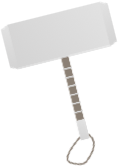
Excel教程相关推荐Excel教程:“万能”求和函数,节省你一半的时间!Excel教程:统计3000条非重复数据,用Excel透视表只花3秒!Excel教程:省时一整天的excel神技,你却连它名字都不知道……
62套最常用excel报表模板:工作汇报表、考勤表等,免费领取!想要跟随滴答老师全面系统学习Excel,不妨关注《一周Excel直通车》视频课或者《Excel极速贯通班》《一周Excel直通车》视频课包含Excel技巧、函数公式、
数据透视表、图表一次购买,永久学习最实用接地气的Excel视频课《一周Excel直通车》风趣易懂,快速高效,带您7天学会Excel38 节视频大课(已更新完毕,可永久学习)理论+实操一应俱全主讲老师: 滴答。

Excel技术大神,资深培训师;课程粉丝100万+;开发有《Excel小白脱白系列课》 《Excel极速贯通班》原价299元限时特价99元少喝两杯咖啡,少吃两袋零食就能习得受用一生的Excel职场技能!。
长按下面二维码立即购买学习

购课后,加客服微信:blwjymx2领取练习课件

让工作提速百倍的「Excel极速贯通班」↓ 点击阅读原文,可直接购买。
亲爱的读者们,感谢您花时间阅读本文。如果您对本文有任何疑问或建议,请随时联系我。我非常乐意与您交流。







发表评论:
◎欢迎参与讨论,请在这里发表您的看法、交流您的观点。